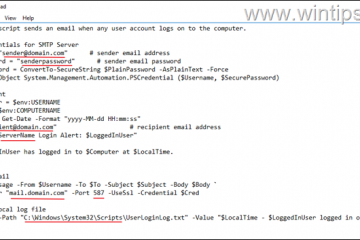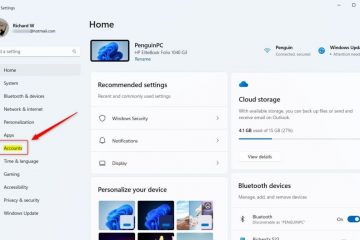Roblox でデカールを使用する方法
デカールは、Roblox の仮想世界にセンスを加えるのに役立ちます。これにより、ストック オブジェクトをさらにカスタマイズできるようになります。ゲームのテーマに合ったデカールを選択したり、ゲームに個性を与えて豊かで楽しい体験を提供したりできます。オブジェクトの表面全体で繰り返されるテクスチャとは異なり、デカール イメージは表面全体をカバーするように伸びます。
Roblox の世界を探索し、デカールの使用方法を探しているなら、ここに来ました。正しい場所へ。この記事では、Roblox Studio でデカールを作成、追加、使用する方法を学習します。
Roblox Studio でのオブジェクトへのデカールの追加
ゲームに追加して使用する方法を検討する前に、まず適用するデカール イメージ ID を選択する必要があります。これを実現するには、Creator Marketplace を参照するか、創造力を発揮して独自のデザインを構築する 2 つの方法を使用できます。新しいデカール デザインの作成を避けたいプレイヤーのために、クリエイター マーケットプレイス では、デカール デザインのライブラリを提供しています。

以下の手順では、Roblox デカール ライブラリのデカールを使用する方法を説明します。
Roblox Studio を開いてアカウントにログインします。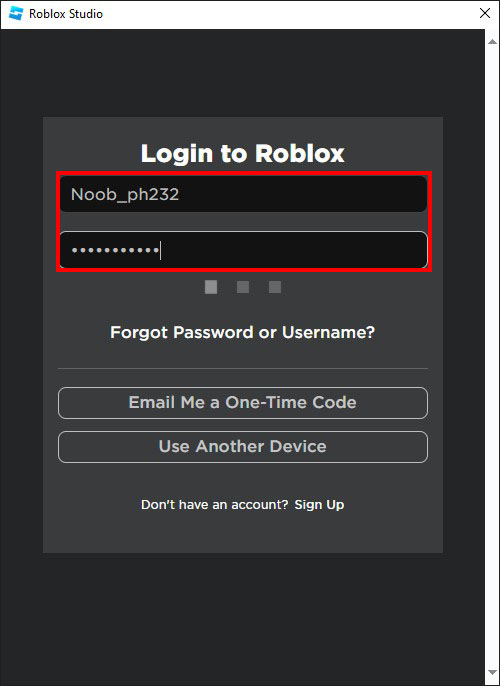 カスタマイズするゲームに移動し、クリックして選択します。
カスタマイズするゲームに移動し、クリックして選択します。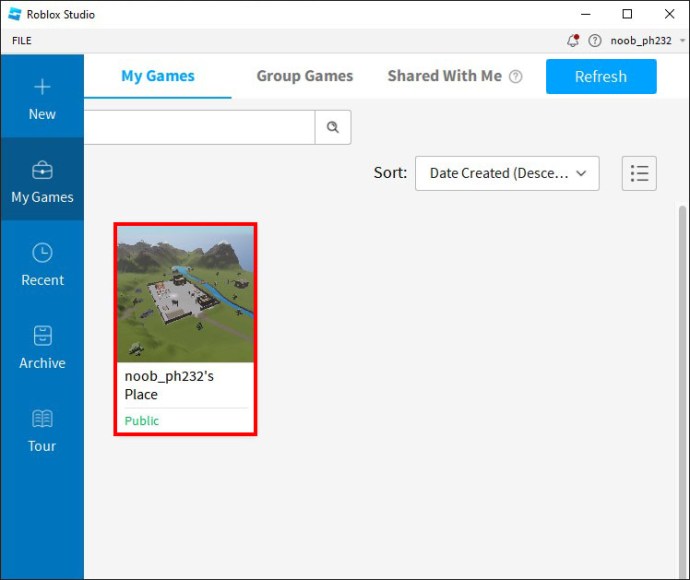 「ツールボックス」の下の「マーケットプレイス」をクリックします。
「ツールボックス」の下の「マーケットプレイス」をクリックします。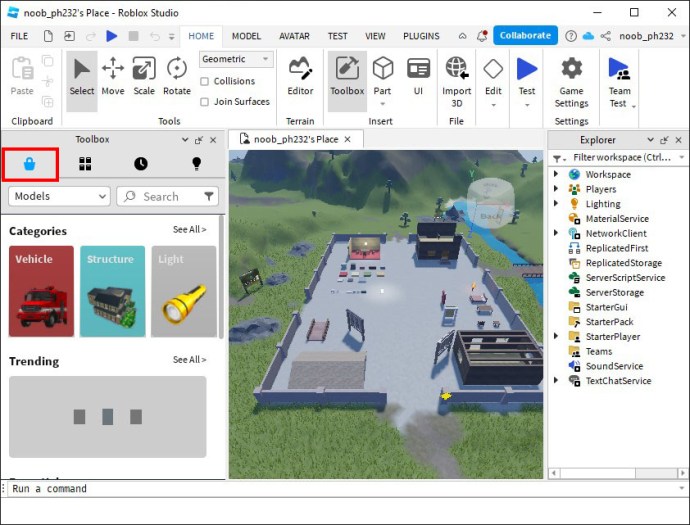 [画像] オプションを選択します。バスケット アイコンの下の左側のペイン。
[画像] オプションを選択します。バスケット アイコンの下の左側のペイン。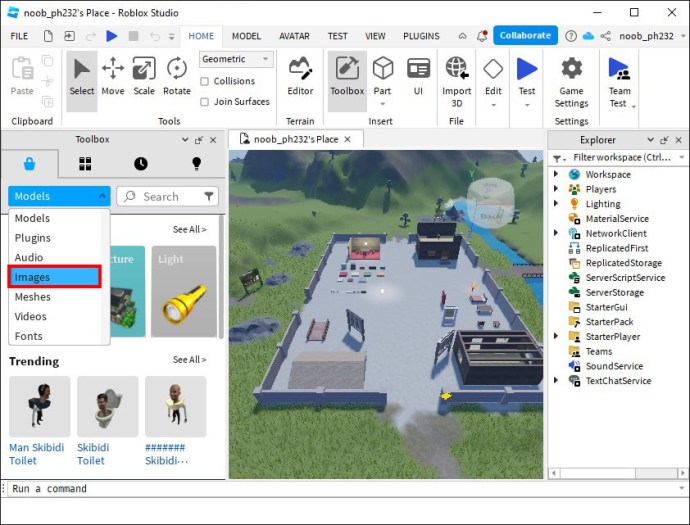 画面上のツールボックスにアクセスできない場合は、ツールバーの [表示] を見つけて [表示] を選択します。
画面上のツールボックスにアクセスできない場合は、ツールバーの [表示] を見つけて [表示] を選択します。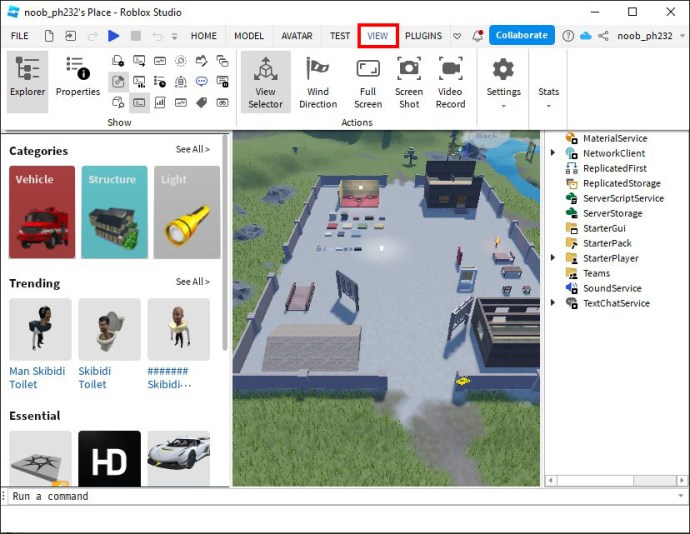 デカールを入力します検索バーに適用して画像を見つけます。クリエーターを使用して検索をフィルタリングして、画像をすばやく見つけることもできます。
デカールを入力します検索バーに適用して画像を見つけます。クリエーターを使用して検索をフィルタリングして、画像をすばやく見つけることもできます。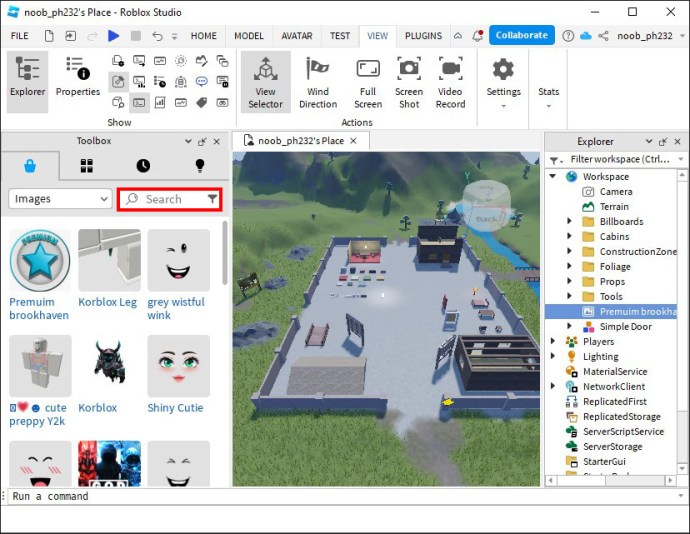 画像を見つけたら、右クリックして [アセット ID をコピー] を選択します。
画像を見つけたら、右クリックして [アセット ID をコピー] を選択します。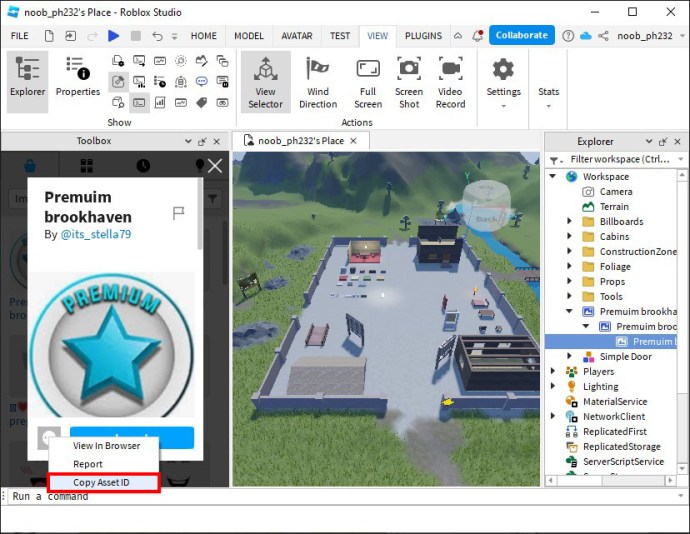
クリップボード メモリ内の ID を使用して、Roblox に移動してそれを適用できます。方法は次のとおりです:
ゲーム エディタ ウィンドウを開きます。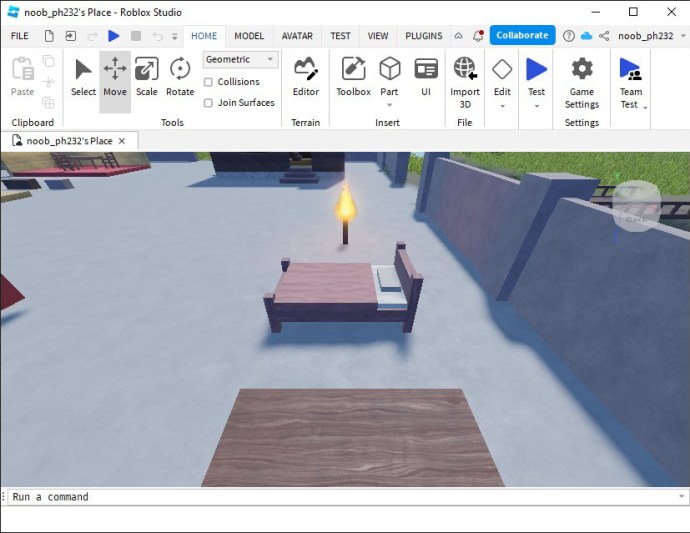 「ゲーム エクスプローラー」を使用してオブジェクトを見つけます編集したいものを選択してください。
「ゲーム エクスプローラー」を使用してオブジェクトを見つけます編集したいものを選択してください。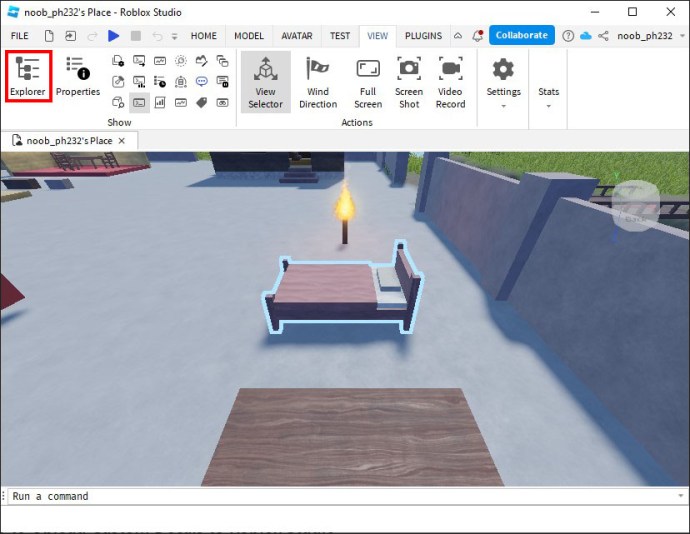 下向きの矢印をクリックすると、すべてのデカール パーツが表示されます。
下向きの矢印をクリックすると、すべてのデカール パーツが表示されます。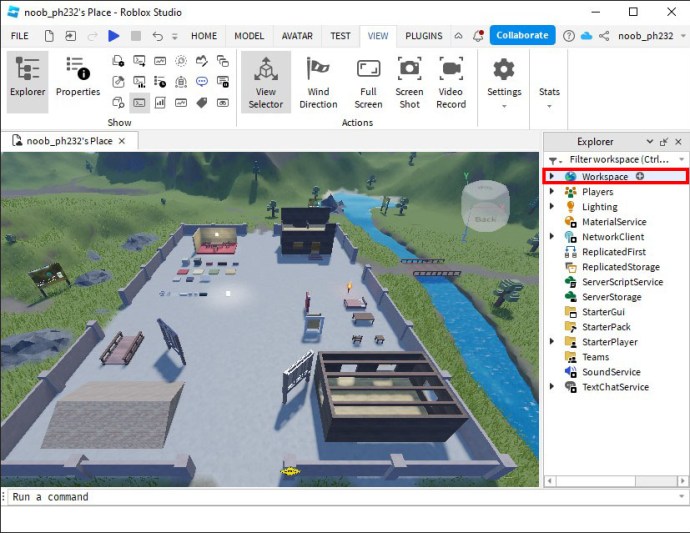 デカール パーツの上に移動し、「プラス」ボタンをクリックしますドロップダウン メニューから [デカール] を選択します。
デカール パーツの上に移動し、「プラス」ボタンをクリックしますドロップダウン メニューから [デカール] を選択します。
デカールの「プロパティ ウィンドウ」の下のテクスチャ プロパティにデカール ID イメージを貼り付け、「Enter」を押します。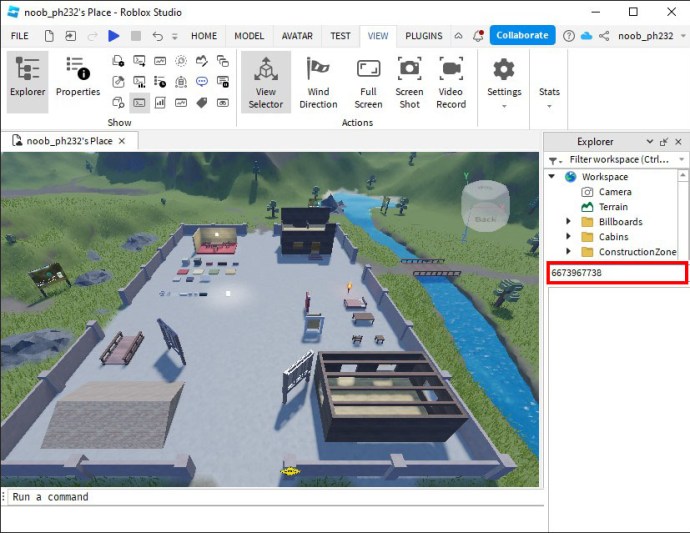 すべての側面を覆うようにデカールの面を移動して、デカールを貼り付けたい表面に貼り付けます。 (左、右、上、下、後、または前)
すべての側面を覆うようにデカールの面を移動して、デカールを貼り付けたい表面に貼り付けます。 (左、右、上、下、後、または前)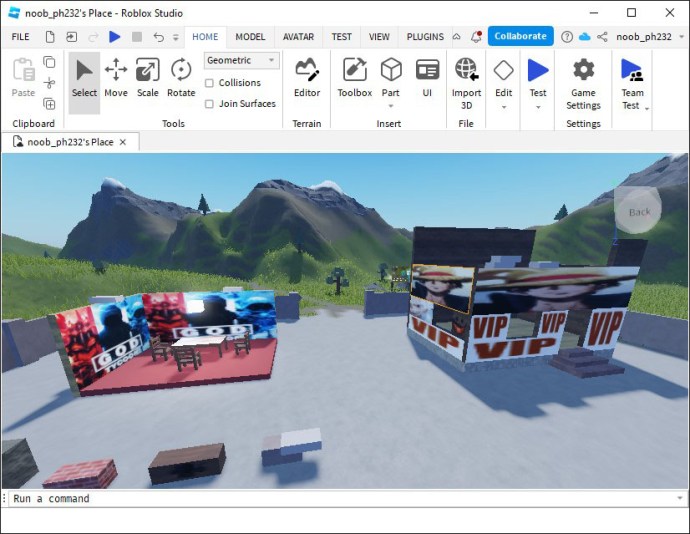
Roblox Studio にカスタム デカールをアップロードする方法
Roblox Studio Asset Managerカスタマイズした画像をゲームにアップロードできます。これが機能するには、ゲームを公開する必要があります。
Roblox Creatorドキュメントには、カスタム デカールを開始するための包括的な記事が含まれています。
新しいゲーム用にカスタマイズした Roblox デカールをアップロードする方法は次のとおりです。
新しいゲーム内でデカール デザインを構築します。.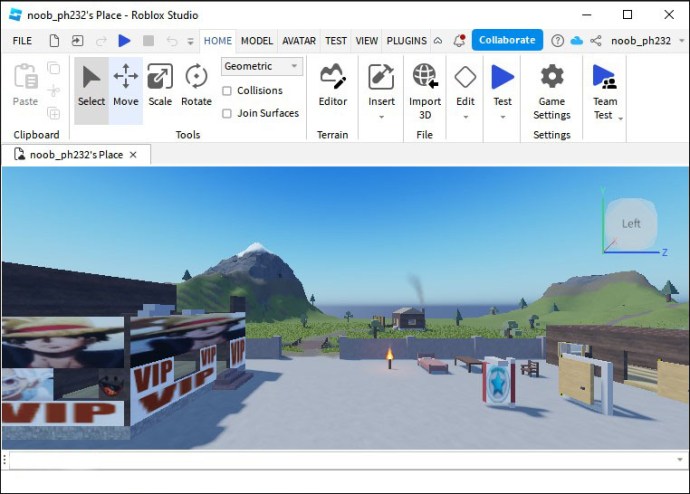 画像を PC に保存します。
画像を PC に保存します。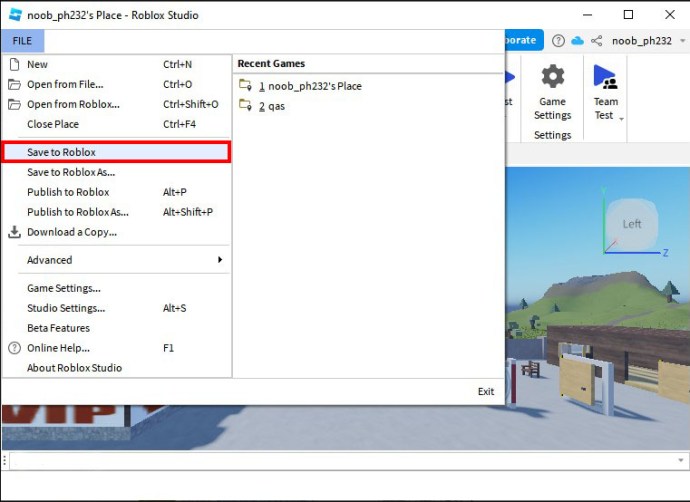 Roblox ホームページに移動し、[作成] を選択します。
Roblox ホームページに移動し、[作成] を選択します。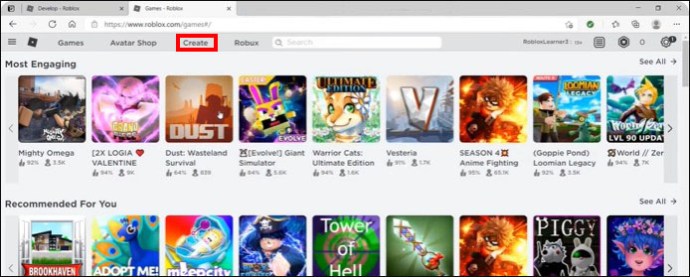 Roblox クリエイター ダッシュボード.
Roblox クリエイター ダッシュボード.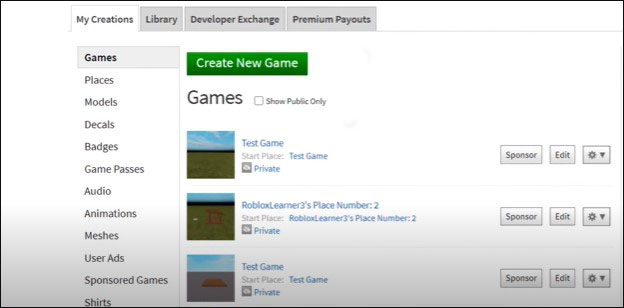 左側のペインで [作成] オプションを見つけます。
左側のペインで [作成] オプションを見つけます。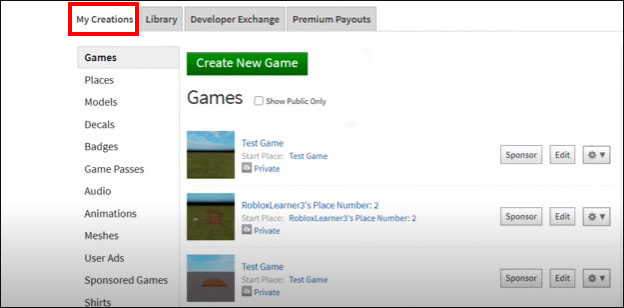 [開発アイテム] タブを選択し、[デカール] に移動します。
[開発アイテム] タブを選択し、[デカール] に移動します。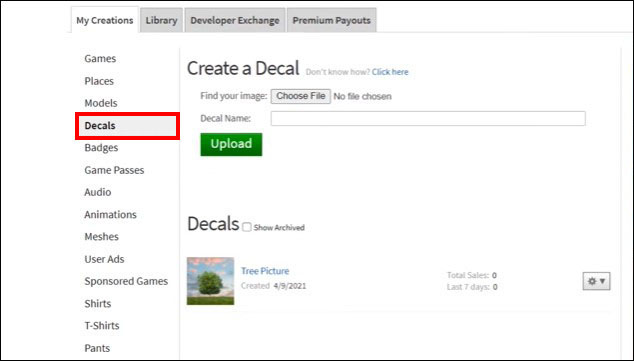 使用するデカール イメージを参照して選択します。
使用するデカール イメージを参照して選択します。
テキスト ボックスにデカール イメージ名を入力して指定し、[アップロード] オプションをクリックします。
プラットフォームのモデレーターからのフィードバックを待ちます。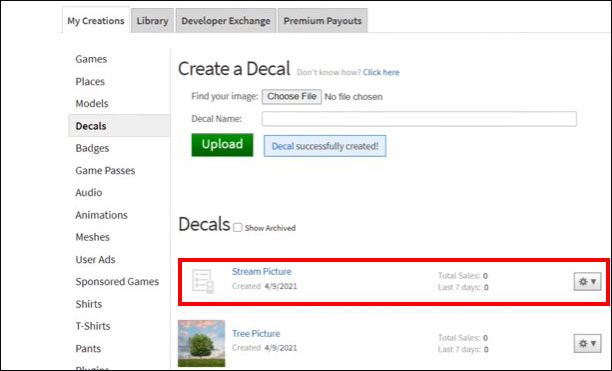 画像が承認されると、「デカールが正常に作成されました」という通知が画面にポップアップ表示されます。
画像が承認されると、「デカールが正常に作成されました」という通知が画面にポップアップ表示されます。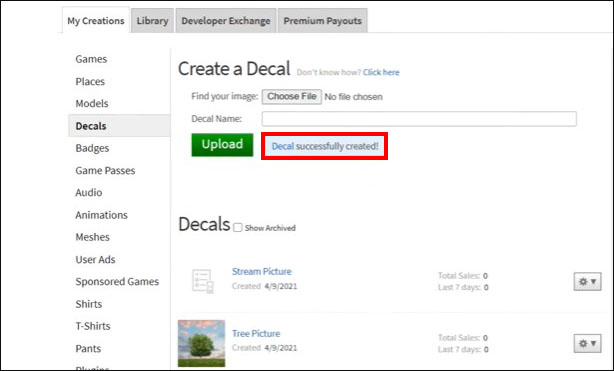
画像が正常にアップロードされると、アイテム ID を受け取ります。テクスチャまたはデカールとしてオブジェクトに適用するために使用します。
Roblox での正しいデカール ID の選択
正しいデカール ID を見つけるプロセスは、複雑に見えます。多くのゲーマー。しかし、それは思っているよりも簡単なこともよくあります。以下の手順に従って、有効な Roblox デカール ID を選択します。
Roblox ウェブサイトを起動し、アカウントにサインインします。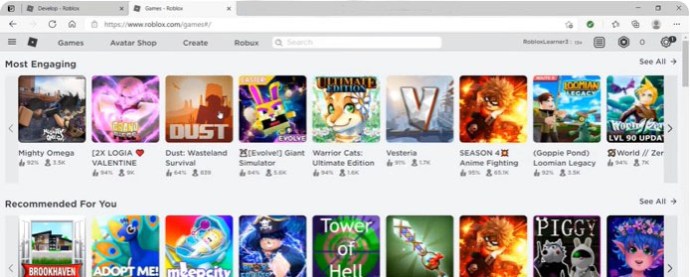 画面上部にある [作成] ボタンをクリックしますバー。
画面上部にある [作成] ボタンをクリックしますバー。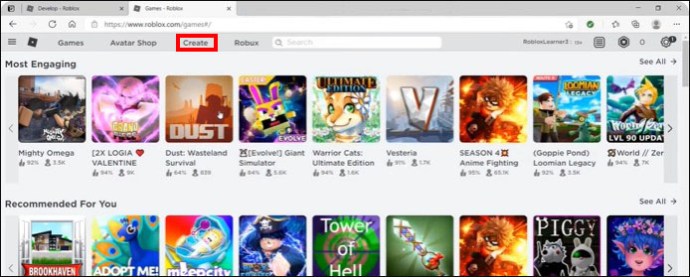 「作成」ウィンドウの左ペインにある「デカール」を選択します。
「作成」ウィンドウの左ペインにある「デカール」を選択します。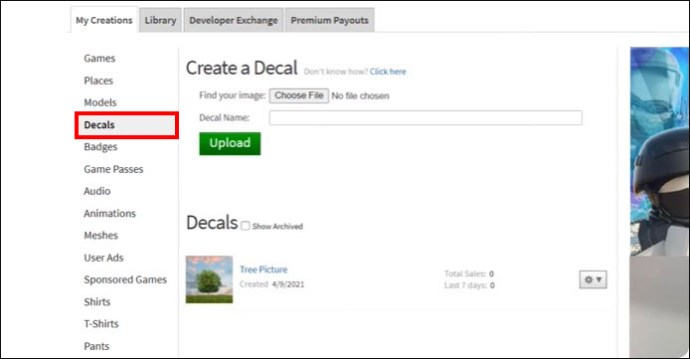 画面に表示されるリストから使用するデカールを選択します。
画面に表示されるリストから使用するデカールを選択します。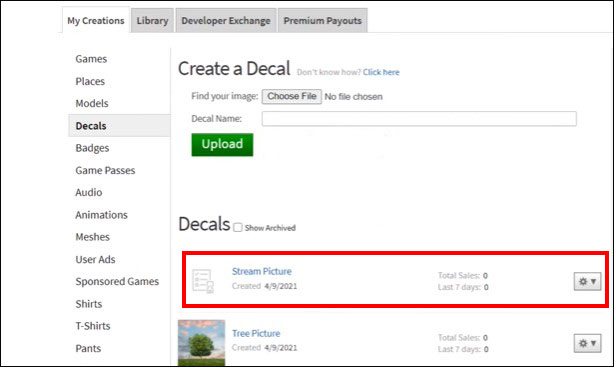 デカール カタログ ページに移動し、URL に表示されるデカール ID を記録します。 ID は「https://www.roblox.com/library/{ID}」の形式で表示されます。
デカール カタログ ページに移動し、URL に表示されるデカール ID を記録します。 ID は「https://www.roblox.com/library/{ID}」の形式で表示されます。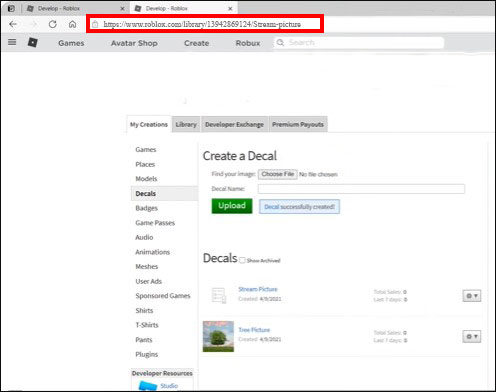
ゲーム内にデカール ID を追加する簡単な方法 >
デカール ID を取得したら、それを Roblox ゲームに追加する方法を見つける必要があります。これを行う最も簡単な方法は、スプレー ペイント デバイスを使用することです。これは、次のサイトで購入できます。 350 Robux で購入します。ゲーム内でデカール ID を追加する方法は次のとおりです:
Roblox ゲームを起動します。
スプレー ペイント デバイスをクリックします。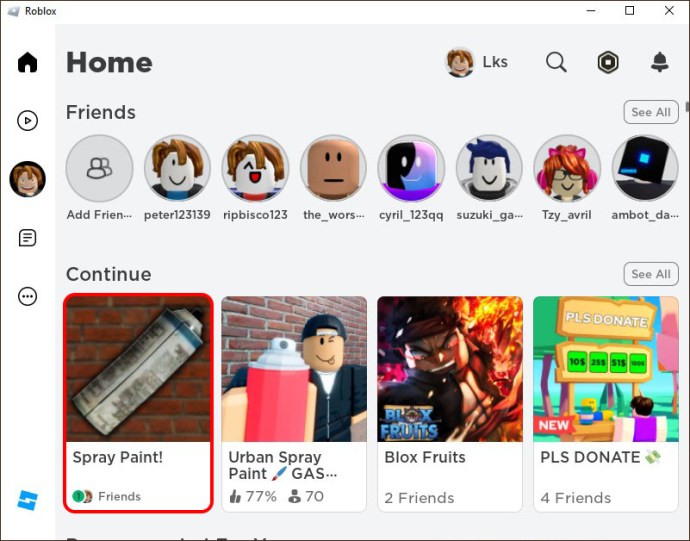 アセット ID を使用して適用します。
アセット ID を使用して適用します。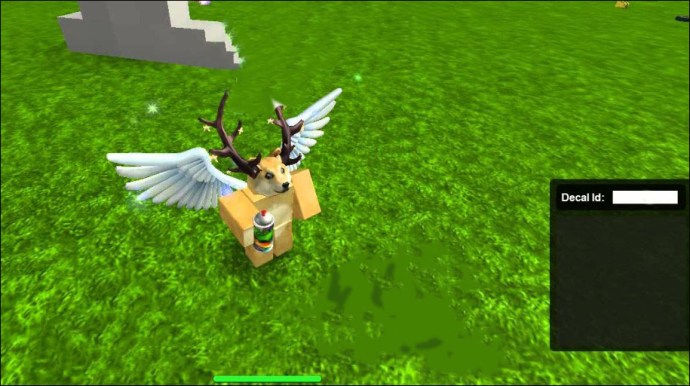
Roblox のデカールのトラブルシューティング
デカールを実行しようとすると、いくつかの課題が発生する可能性があります。 Roblox のデカールを使用します。以下のトラブルシューティング オプションは、発生する可能性のある問題の解決に役立ちます。
デカールの画像がぼやける
サーバーへの接続が不十分な場合、デカールがぼやけて見えることがあります。 。画像がぼやけていることに気付いた場合は、ネットワークをリセットしてみてください。デバイスをリセットして、問題が解決したかどうかを確認することもできます。